Kā iespējot lietotņu atjaunināšanu vai izmantot automātiskās lejupielādes iPhone tālrunī
Literārs Mistrojums / / August 05, 2021
Apple ierīces iPhone, iPad un iPod Touch operētājsistēmai iOS un iPadOS ir Enable Automatic Update funkcija, kas, šķiet, ir diezgan ērta funkcija mūsu ierīcē. Vienmēr ieteicams instalēt un izmantot jaunāko lietojumprogrammas versiju. Tas ir tāpēc, ka tas nāk ar funkcijām bagātām funkcijām, drošības ielāpiem un labojumiem. Tikmēr Apple ļauj ieslēgt automātisko lietotņu atjaunināšanu no ierīces App Store.
Nemaz nerunājot par to, šis pašas lietotnes automātiskais atjauninājums atjaunina ierīci jūsu vārdā, kad vien jūsu ierīcē ir pieejama jaunākā lietotnes versija. Šī funkcija bija pārsteidzoša, it īpaši tiem, kas vienmēr vēlas strādāt pie jaunākas lietotņu versijas. Tomēr lietotne automātiski pārbaudīs, atjauninās, lejupielādēs un instalēs jaunāko lietojumprogrammu, izmantojot vēlamo interneta savienojumu.
Ievērības cienīgs
- Ikreiz, kad lietotne saņem jaunāko atjauninājumu, tā automātiski lejupielādēs atjauninājumu un instalēs tos jūsu ierīcē.
- Tas bija fona process, un, kad lietotne tiek atjaunināta. Šeit ikona tiek norādīta ar indikatora palīdzību, kas atrodas lietotnes ikonā paziņojumu panelī.
- Tas bija diezgan nevainojami, ka jūs pat nepamanījāt atjauninājumu fonā.
- Automātiskā atjaunināšana ir noderīga arī tāpēc, ka lietotnes ikona, šķiet, nekad nav draudoša skaitliski sarkana emblēma iOS App Store ikonā par lietotnēm, kas gaidīja atjauninājuma saņemšanu.
- Automātiskā atjaunināšana neietekmēs un nenovirzīs jūsu ierīces iOS versiju. Tomēr, ja saņemat jaunāko iOS versiju. Tad tas vispirms par to paziņos, un pēc tam jums būs manuāli jāatjaunina ierīces iOS versija.
Kā jūs varat iespējot automātiskos lietotņu atjauninājumus operētājsistēmā iOS?
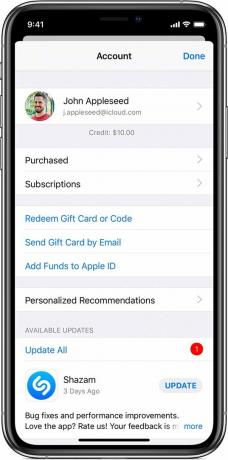
Tas ir diezgan viegli, un jums nebija manuāli jāatjaunina sava lietotne. Kas jums jādara, ir jāiespējo automātiskā lietotnes atjaunināšana iOS. Izpildiet tālāk sniegtos norādījumus.
- Sākot ar "Iestatījumi" lietotni savā iPad, iPhone un iPod Touch.
- Pēc tam dodieties uz “ITunes un App Store” ievietots iestatījumos.
- Pēc tam jūs atradīsit “Automātiska lejupielāde” lappuse.
- Tur jums ir jāatrod "Atjaunināt" tajā pašā lapā un kad atrodat “Automātiskās lejupielādes”.
- Pārslēdziet, lai to ieslēgtu.
- Tas ir viss, un tagad jūs varat iziet no iestatījuma kā parasti.

Turklāt, ja nevēlaties atjaunināt lietotni, varat atspējot automātiskās lietotnes atjaunināšanas funkciju pārslēdzot izslēgšanu no “Automātiskās lietotņu atjaunināšanas”. Visticamāk, tas attiecas ne tikai uz iOS vai iPadOS lietotājiem. Mac lietotāji varēja arī iespējot automātiskos lietotņu atjauninājumus. Mēs uzskatām, ka šī ir viena no visnoderīgākajām funkcijām, un tā ir jāieslēdz, ja tas ir iespējams jūsu gadījumā.
Cerams, ka pieņemam, ka šī rokasgrāmata “Automātisko lietotņu atjauninājumu iespējošana iOS” šķiet noderīga, un jūs esat veiksmīgi iespējojis šo funkciju savā ierīcē. Paldies, ka esat kopā ar mums, mēs to vēlētos
Ziniet savus vērtīgos viedokļus un atsauksmes, ja ir kāds vaicājums, informējiet mūs komentāru sadaļā zemāk.
Romeshwar ir tehniskais žurnālists, kuru mīl Lakhs. Paldies par daudziem rakstiem par cienīto vietni no 2019. gada 4. aprīļa. Neobjektīvs viedoklis, Pamācības, kvalitatīva satura un informatīva sniegšana. Rēkt līdz apmierinātam, jūs esat tehnoloģiju izsalkums.



